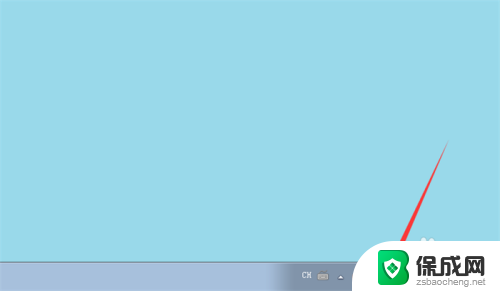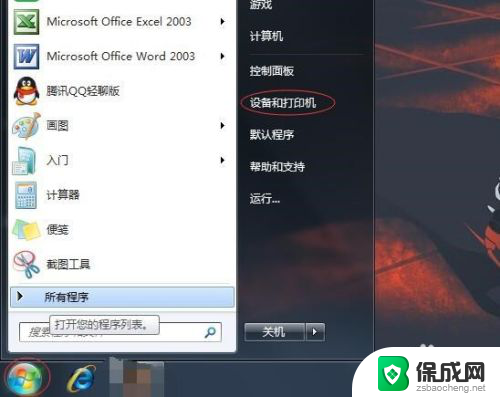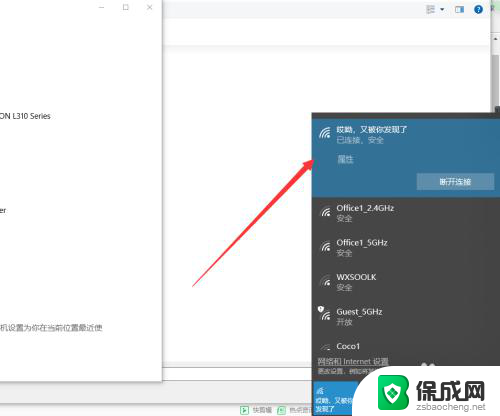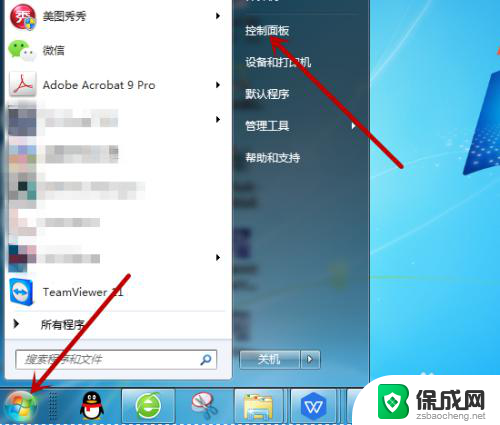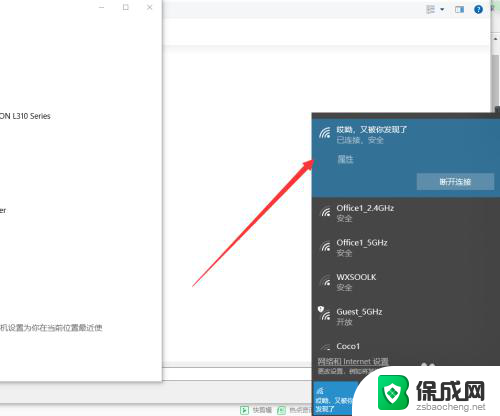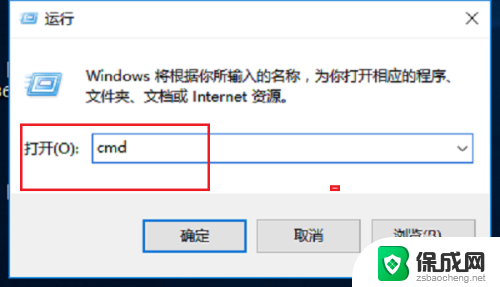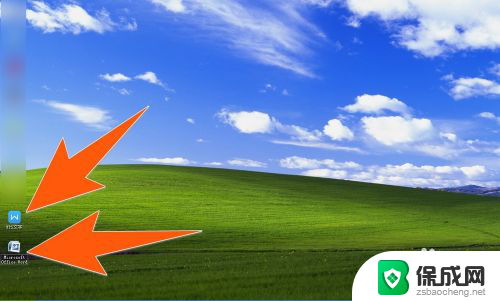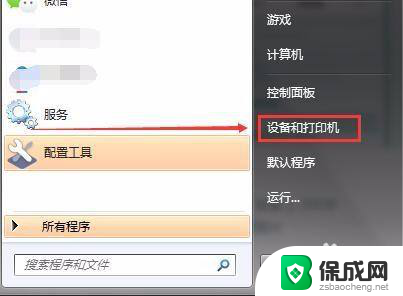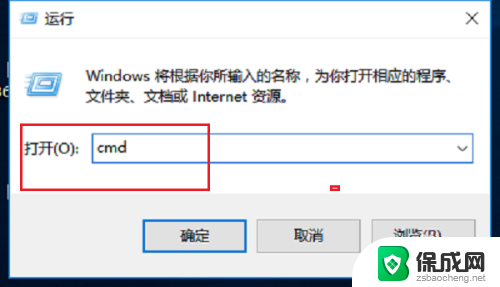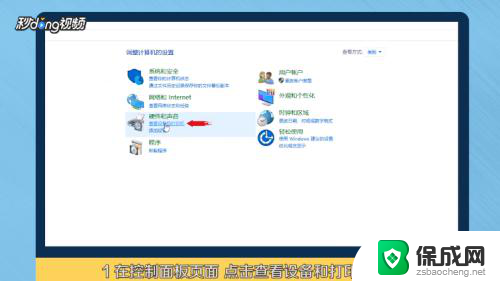电脑里怎么找到打印机 如何在电脑上查看设备和打印机
更新时间:2023-09-29 10:07:19作者:jiang
电脑里怎么找到打印机,在如今的数字化时代,电脑已经成为我们生活中不可或缺的工具之一,而在使用电脑的过程中,我们经常会遇到需要打印文件的情况。很多人可能会遇到一个问题:如何在电脑上找到已连接的打印机并进行相关设置呢?幸运的是现代的操作系统都提供了简便的方法来查看设备和打印机。本文将为大家介绍一些简单的步骤,帮助大家轻松找到并设置打印机。无论是在家庭使用还是办公环境中,这些方法都能帮助我们更加高效地利用电脑进行打印任务。
操作方法:
1.首先我们需要打开电脑,在电脑桌面上找到“计算机”图标。
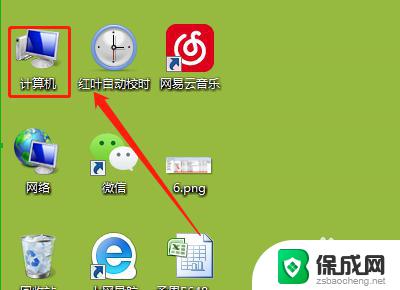
2.接下来我们使用鼠标左键双击此图标打开其页面,如下图所示。
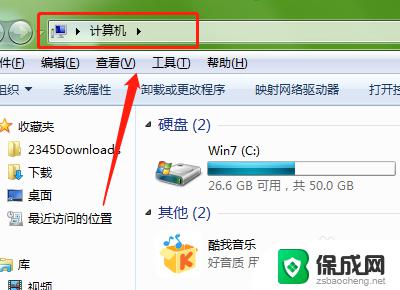
3.然后我们在此页面上方工具栏中找到“打开控制面板”选项并点击打开。
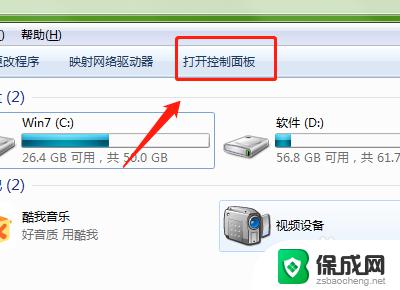
4.接着在打开的页面中找到硬件和声音下方的“查看设备和打印机”选项并点击。

5.最后在此打开的页面中找到自己需要查看或者更改的选项点击即可。
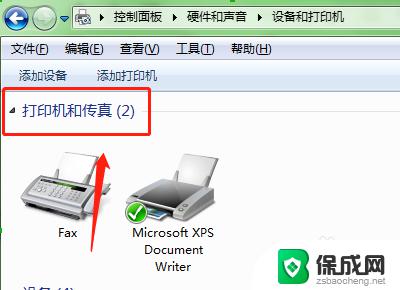
以上就是在电脑中如何找到打印机的全部内容,如果您遇到此类情况,您可以按照以上步骤进行解决,这非常简单和快速。